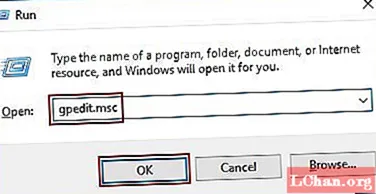Vsebina
- 1. del: Kako razbiti geslo za prenosni računalnik Acer v sistemu Windows 10/8/7
- 1. Uporaba vgrajenega skrbnika
- 2. Uporaba orodja za obnovitev gesla sistema Windows (PassFab 4WinKey)
- 3. Uporaba ukaznega poziva
- Dodatni nasveti: izbira urednika za razbijanje gesla za prenosni računalnik Acer
- Zaključek
Pozaba gesla za prenosni računalnik Acer je precej moteča, še posebej, če ima vse vaše dragocene podatke. Na srečo obstajajo načini, kako razbiti geslo in pridobiti dostop do vseh teh pomembnih datotek. Čeprav se morda zdi neresnično, razbijanje gesla za Windows ni zapletena naloga.
V današnjem članku smo pripravili kratek vodnik za razlago kako razbiti geslo za prenosnik Acer -. Če torej niste imeli več prenosnika, nadaljujte z branjem, vam bo naslednji vodnik pomagal zlomiti geslo in takoj odkleniti prenosnik.
1. del: Kako razbiti geslo za prenosni računalnik Acer v sistemu Windows 10/8/7
1. Uporaba vgrajenega skrbnika
Windows ima vgrajen skrbniški račun, ki je privzeto onemogočen. Vendar pa mnogi uporabniki na koncu omogočijo tudi ta račun. Če ste omogočili tudi vgrajeni skrbniški račun, se lahko izkaže, da je koristen pri odklepanju prenosnika Acer.
1. korak: Zaženite prenosni računalnik v varnem načinu. Če želite to narediti, znova zaženite računalnik in pritisnite in držite "F8". Ko se na zaslonu prikažejo možnosti naprednega zagona, izberite »Varni način«.

2. korak: Izberite račun "Administrator" za prijavo v prenosnik.
3. korak: Zdaj odprite nadzorno ploščo in ponastavite pozabljeno geslo, tako da tapnete gumb »Upravljanje drugega računa«.

4. korak: Običajno znova zaženite sistem in vnesite novo geslo za odklepanje sistema.
2. Uporaba orodja za obnovitev gesla sistema Windows (PassFab 4WinKey)
Za razbijanje gesla na prenosnem računalniku Acer lahko uporabite tudi neodvisno orodje, kot je PassFab 4WinKey. Je eno najprimernejših orodij za obnovitev gesel, ki vam bo pomagalo odstraniti ali ponastaviti gesla za lokalni in skrbniški račun.
Vseeno je, katero različico sistema Windows uporabljate, PassFab 4WinKey vam bo takoj pomagal odkleniti prenosni računalnik tako, da bo ponastavil ali odstranil geslo.
1. korak: Namestite orodje s svojega uradnega spletnega mesta prek računalnika, do katerega lahko trenutno dostopate. Medtem v računalnik priklopite prazen pogon USB in zaženite orodje.

2. korak: Zdaj se v oknu programske opreme odločite za možnost »USB Flash Drive«, tapnite gumb »Naprej« in potrdite svoja dejanja. Ko končate, bo programska oprema začela ustvarjati disk za ponastavitev gesla.

3. korak: Po zaključku priključite pogon USB iz trenutnega računalnika in v zaklenjeni prenosni računalnik Acer. Znova zaženite prenosni računalnik Acer in pritisnite tipko "F12 / Esc", da ga zaženete v zagonskem meniju. Nato se morate pomakniti in kot zagonski medij izbrati "Naprava USB".

Korak 4: Nato se bo PassFab 4Winkey zagnal preko vašega zaslona in morali boste izbrati operacijski sistem, ki ima uporabniški račun, v katerega želite vdreti. Potem pritisnite "Naprej".

5. korak: Zdaj boste imeli na voljo celoten seznam uporabniških računov v tem operacijskem sistemu. Odločite se za želeni uporabniški račun, v katerega želite vdreti, in nato izberite možnost "Odstrani geslo računa", ki ji sledi "Naprej".

6. korak: V kratkem boste obveščeni, da je bilo geslo odstranjeno. Pritisnite »Znova zaženi«, da znova zaženete prenosni računalnik Acer in končali ste.
3. Uporaba ukaznega poziva
Uporaba ukaznega poziva za razbijanje gesla za Windows je zamuden, a učinkovit način. Najprej boste potrebovali namestitveni medij za Windows (CD ali USB), da geslo prekinete z ukaznim pozivom.
1. korak: Povežite namestitveni USB za Windows s prenosnikom Acer in pustite, da se prenosnik z njega zažene.

2. korak: Ko se Windows uspešno zažene, pritisnite "Shift + F10", da zaženete ukazni poziv. Zdaj v oknu ukaznega poziva izvedite naslednje ukaze.
- premakni d: windows system32 utilman.exe d:
- kopirajte d: windows system32 cmd.exe d: windows system32 utilman.exe
Opomba: Po vsakem ukazu pritisnite Enter.
3. korak: Odstranite napravo USB in izvedite ukaz "wpeutil reboot" za ponovni zagon sistema.

4. korak: Zdaj tapnite gumb »Utility Manager«, da zaženete ukazni poziv. Če se okno ukaznega poziva ne zažene, ste med izvajanjem zgornjih treh ukazov najverjetneje storili nekaj napak.
5. korak: Izvedite ukaz "Net User" za ponastavitev gesla za lokalnega skrbnika. Če želite dodati nov skrbniški račun, boste morali znova ponoviti ukaz »Net User« (glej sliko spodaj).

6. korak: Na tej točki znova vstavite namestitveni pogon USB za Windows in znova zaženite sistem. Ponovno zaženite sistem z namestitvenega medija.
7. korak: Pritisnite "Shift + F10", da zaženete ukazni poziv. Vnesite naslednji ukaz in pritisnite enter.
- kopirajte d: utilman.exe d: windows system32 utilman.exe
8. korak: Zdaj vnesite »Da«, da obnovite Utility Manager.

8. korak: Zaprite ukazni poziv in znova zaženite sistem. V oknu za prijavo boste opazili nov Admin račun, naveden tukaj. S tem računom odklenite računalnik.

Tako lahko z ukaznim pozivom razbijete geslo za prenosni računalnik Acer.
Dodatni nasveti: izbira urednika za razbijanje gesla za prenosni računalnik Acer
Seveda je uporaba ukaznega poziva in vgrajenega skrbniškega računa učinkovit način za razbijanje gesla na prenosnem računalniku Acer. Vendar sta obe metodi dolgotrajni in izjemno grozljivi. Poleg tega ne morete uporabljati skrbniškega računa, če v vašem sistemu še ni omogočen.
Zato je najprimernejši in najhitrejši način za odklepanje sistema Windows uporaba diska za ponastavitev gesla. Za razbijanje gesla v sistemu Windows z diskom za ponastavitev gesla potrebujete le nekaj minut.
Če nimate diska za ponastavitev gesla, lahko z orodjem za obnovitev gesla Windows ustvarite novega. Orodje ima privzeto slikovno datoteko ISO in samodejno ustvari zagonski disk za ponastavitev gesla. Nato lahko s tem diskom takoj odklenete kateri koli zaklenjeni prenosnik.
Zaključek
S tem je zaključen naš vodnik o tem, kako razbiti trdi disk na geslo za prenosni računalnik Acer. Če ste tudi vi ostali pri oknu za prijavo, uporabite zgoraj omenjene metode in zlomite geslo na prenosnem računalniku Acer.